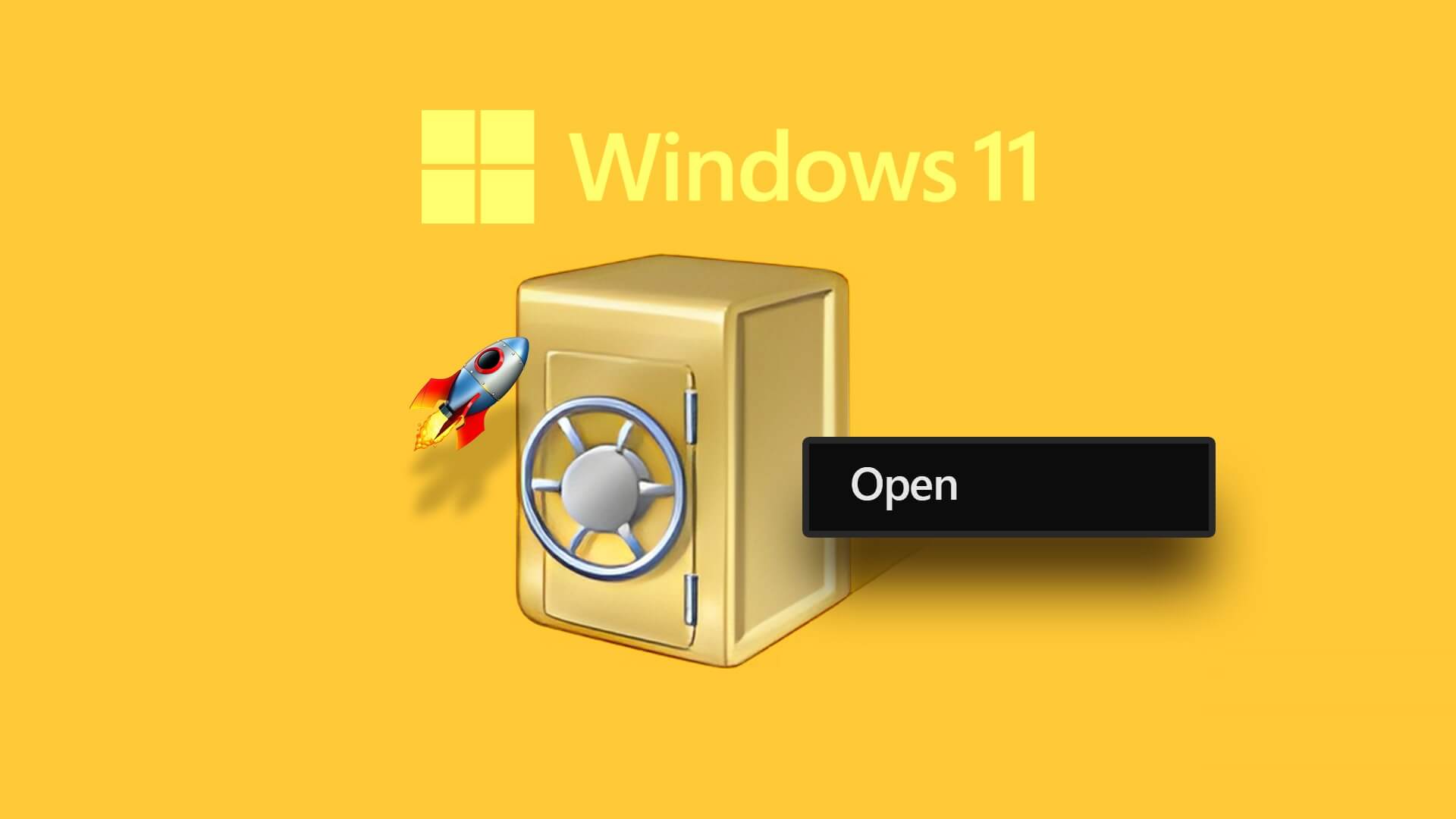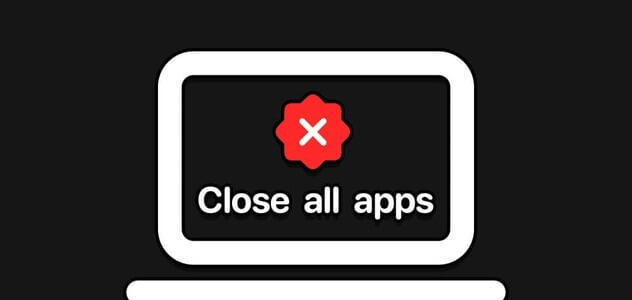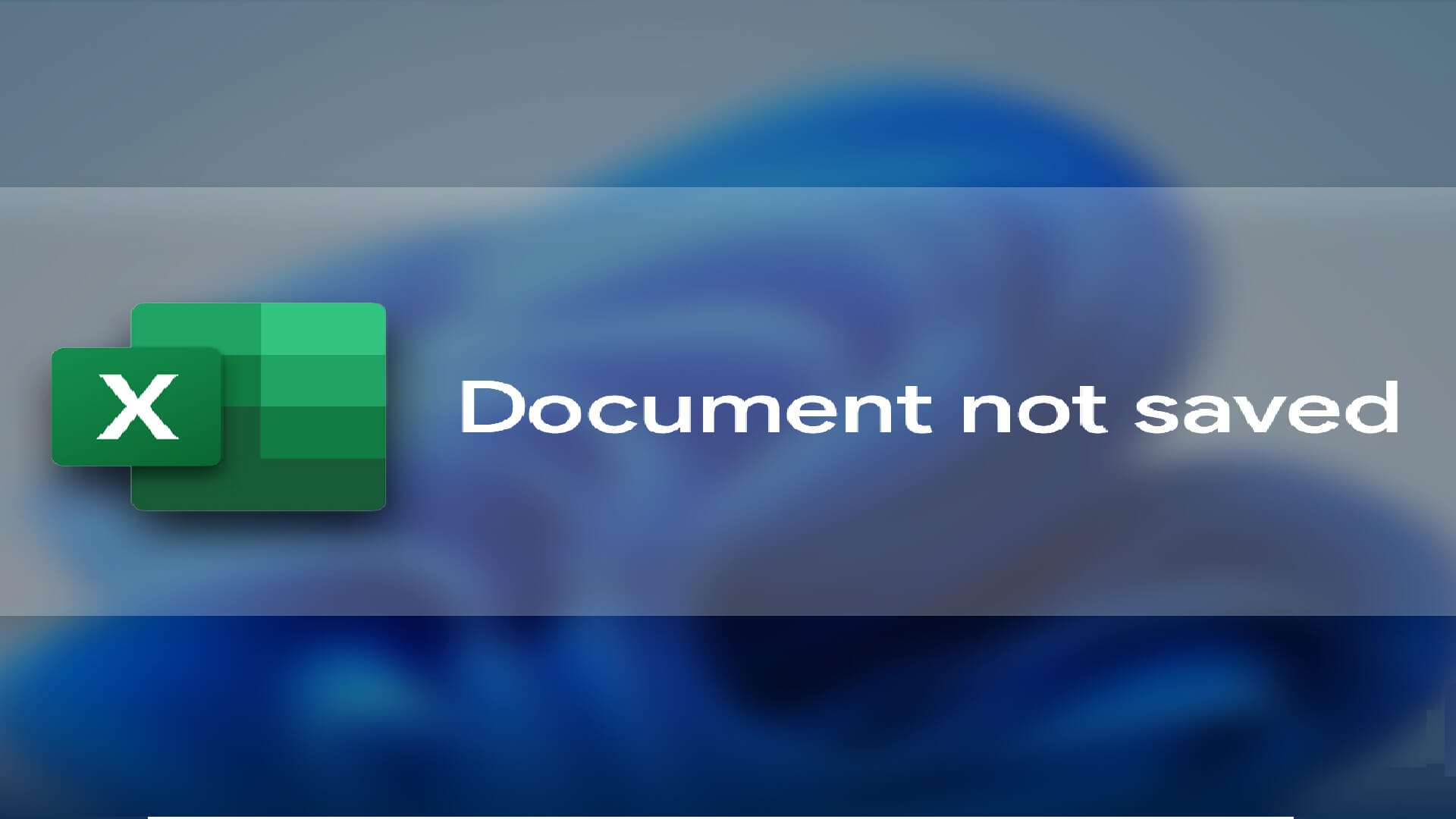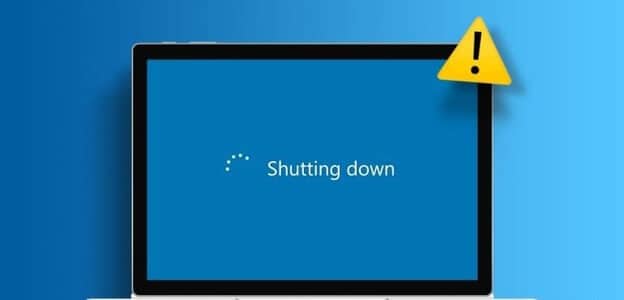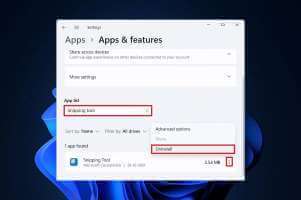За допомогою Windows 10 користувачі можуть створювати резервні копії файлів і даних свого комп’ютера, захищаючи їх від Можливий збій системи або втрата даних. Хоча файл резервної копії забезпечує точку відновлення для вашого комп’ютера Windows, кілька файлів резервної копії займають місце в пам’яті та можуть вплинути на продуктивність системи. Ось як видалити старі файли резервної копії в Windows 10.

Необхідно видалити старі файли та зберегти лише останні резервні копії, щоб файли резервних копій не займали місце в пам’яті. Однак якщо ви хочете звільнити пам’ять на комп’ютері, ось що ви можете зробити, щоб видалити її:
Примітка: У Windows 10 файли резервних копій зберігаються на диску C:.
Видаліть старі файли резервних копій у Windows 10 Резервне копіювання та відновлення
Резервне копіювання та відновлення було вбудованою функцією Windows 7. Ця функція автоматично створює резервні копії файлів у місці зберігання. У Windows 10 резервне копіювання та відновлення було замінено на історію файлів.
Ось як видалити старі резервні файли:
Розділ 1: У полі пошуку Windows введіть параметри резервного копіювання та виберіть Відкрити.
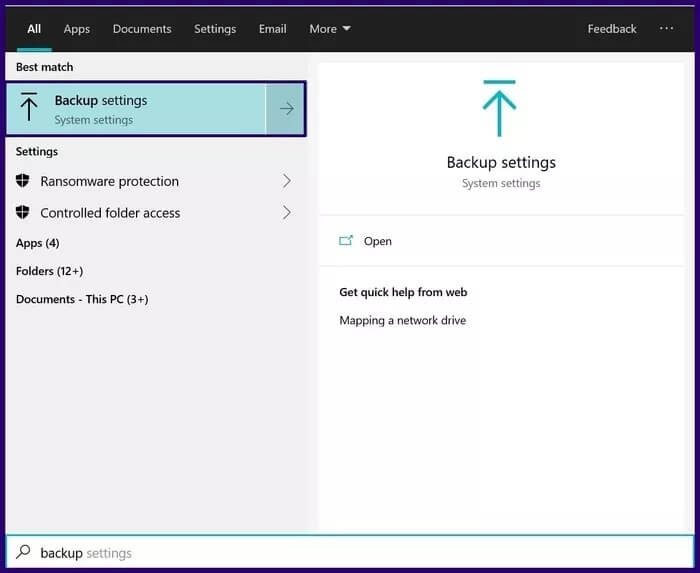
Розділ 2: Коли відкриється вікно «Параметри резервного копіювання», натисніть «Перейти до резервного копіювання та відновлення» (Windows 7).
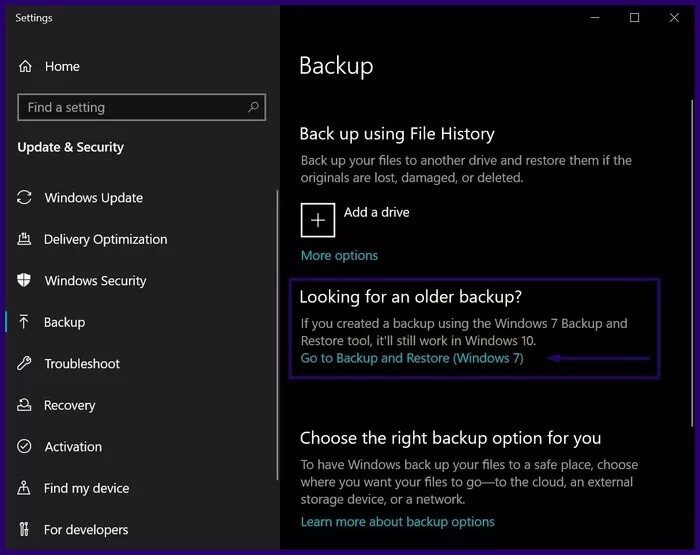
Крок 3: У наступному вікні, що відкриється, ви повинні побачити резервний диск. Натисніть Керувати простором.
Примітка: Якщо ви бачите повідомлення «Резервне копіювання Windows не налаштовано», пропустіть інші кроки в цьому розділі. Це означає, що файл резервної копії Windows 7 не буде захаращувати ваш диск.
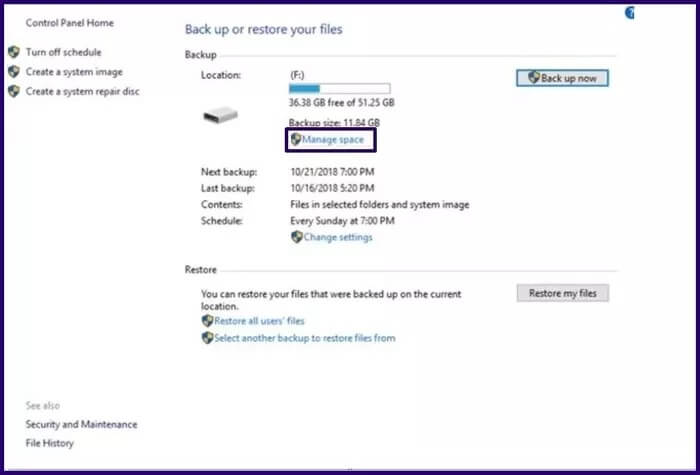
Розділ 4: У новому вікні, що відкриється, клацніть «Переглянути резервні копії», щоб переглянути мітки часу для різних файлів резервних копій. Виберіть і виберіть період резервного копіювання, який ви бажаєте видалити.
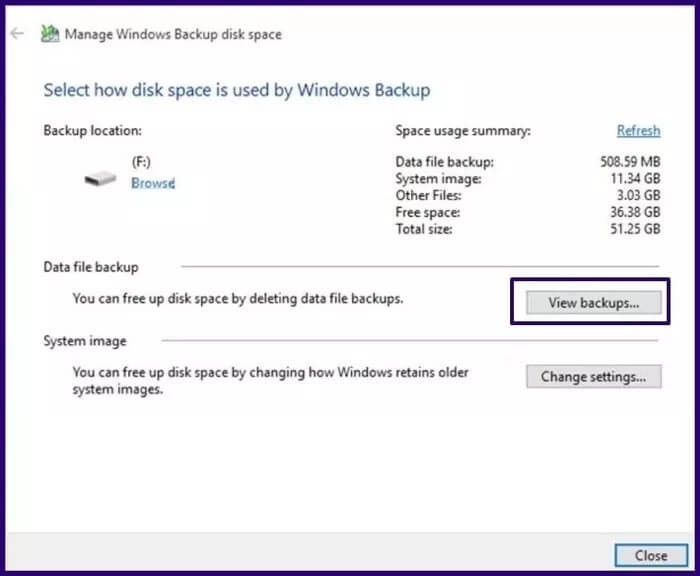
Розділ 5: Натисніть «Видалити», щоб позбутися вмісту цього періоду резервного копіювання.
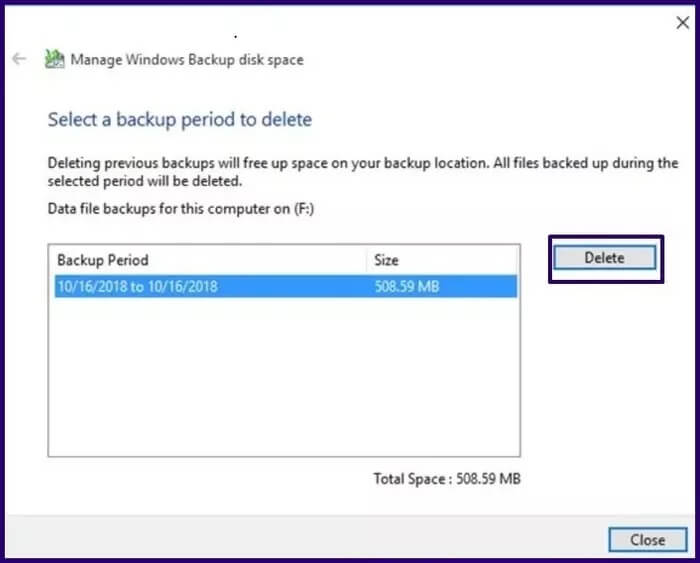
Видаліть старі файли резервної копії в історії файлів у Windows 10
У Windows 10 користувачі мають історію файлів Windows, яка, залежно від налаштувань користувача, може створювати резервні копії файлів у важливих папках кожні 10 хвилин або раз на день. Часта процедура резервного копіювання може зайняти місце на комп’ютері.
Ось як видалити старі резервні файли з історії файлів у Windows 10:
Розділ 1: Клацніть правою кнопкою миші кнопку «Пуск» Windows і виберіть «Параметри».
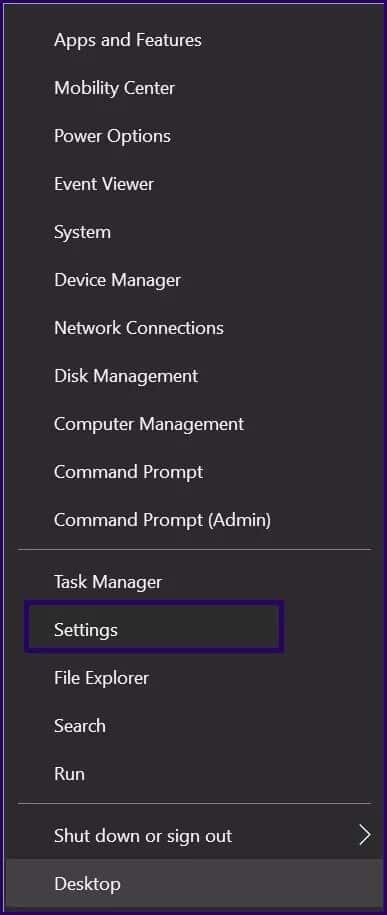
Розділ 2: У вікні налаштувань перейдіть до пункту Оновлення та безпека, а потім натисніть його.
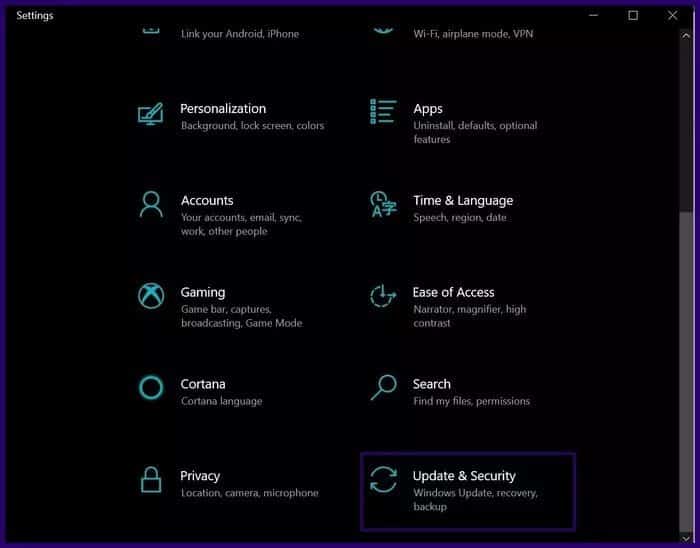
Крок 3: Натисніть «Резервне копіювання» серед параметрів на панелі зліва.
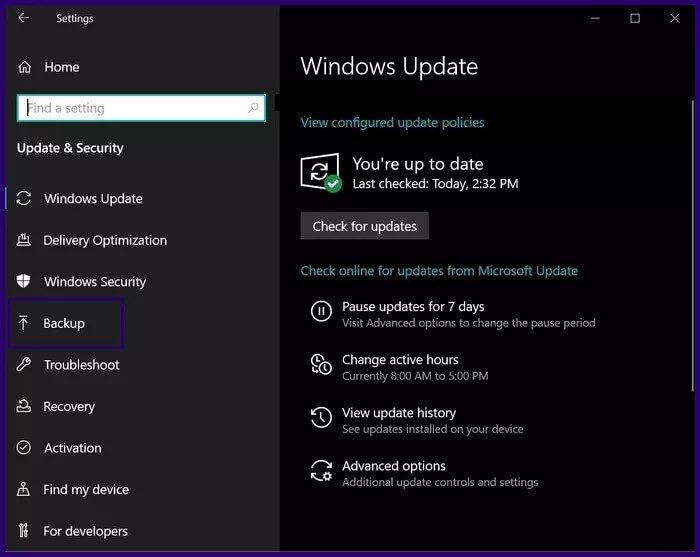
Розділ 4: Якщо ви вже використовуєте історію файлів Windows, натисніть Додаткові параметри, щоб перевірити розмір файлу резервної копії та позначку часу останньої резервної копії.
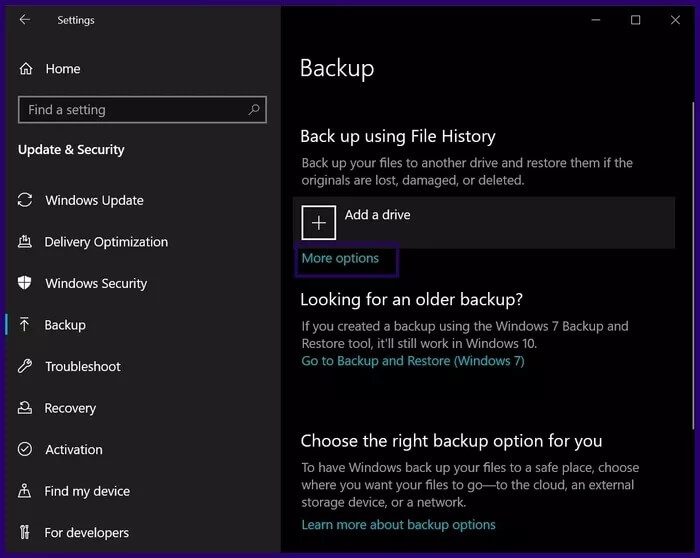
Примітка: Якщо ви помітили, що резервне копіювання за допомогою історії файлів вимкнено, пропустіть інші кроки в цьому розділі. Це означає, що ваші диски не захаращуються файлами резервних копій.
Розділ 5: Щоб видалити файли резервних копій, збережені в історії файлів, знайдіть Windows PowerShell у меню «Пуск».
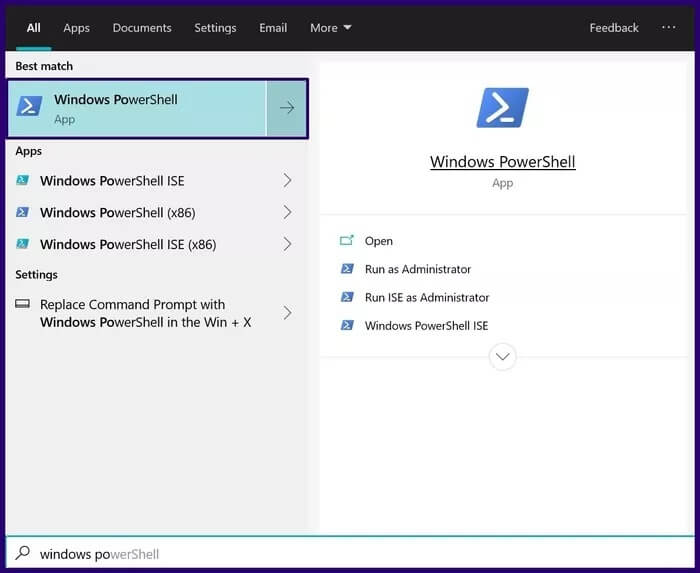
Крок 6: Введіть наведений нижче синтаксис у вікні Powershell і натисніть Enter на клавіатурі, щоб виконати команду:
Очистіть файл fhmanagew.exe
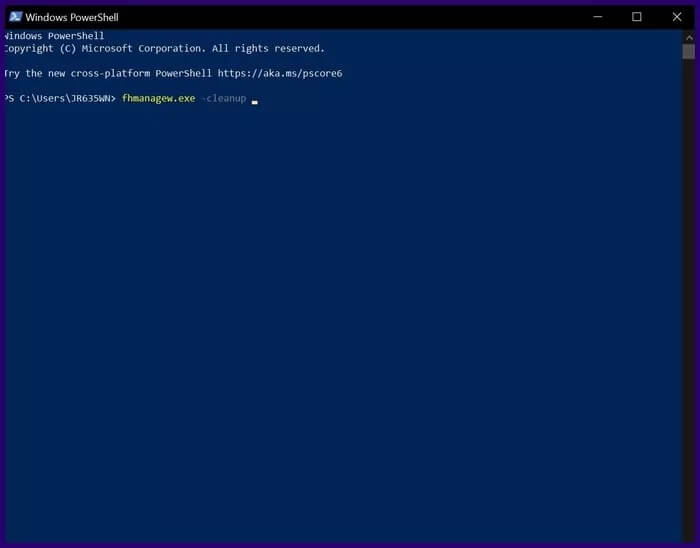
Примітка: Це видалить усі резервні копії файлів, окрім останніх.
Видаліть старі точки відновлення системи
Однією з перших функцій резервного копіювання в Windows була відновлення системи. Ця функція зберігає знімок Windows і інсталяційних файлів у певний час.
Ця функція встановлює кілька точок відновлення, які можуть займати місце на вашому диску, коли ввімкнено. Щоб видалити ці точки відновлення, ось що вам потрібно зробити:
Розділ 1: Запустіть діалогове вікно «Виконати», натиснувши Windows + R на клавіатурі.
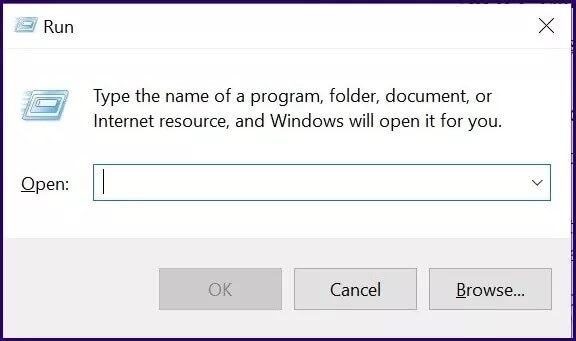
Розділ 2: У діалоговому вікні введіть захист властивостей системи у полі пошуку та виберіть OK.
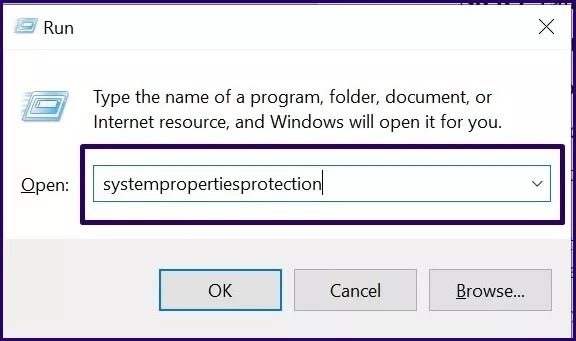
Крок 3: У вікні «Властивості системи» натисніть «Налаштувати».
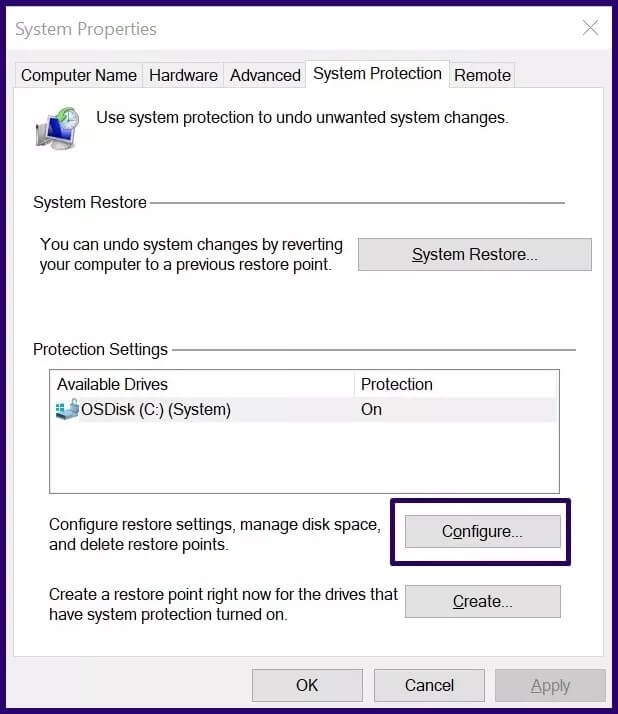
Розділ 4: У вікні «Захист системи» натисніть «Видалити», щоб видалити всі існуючі точки відновлення.
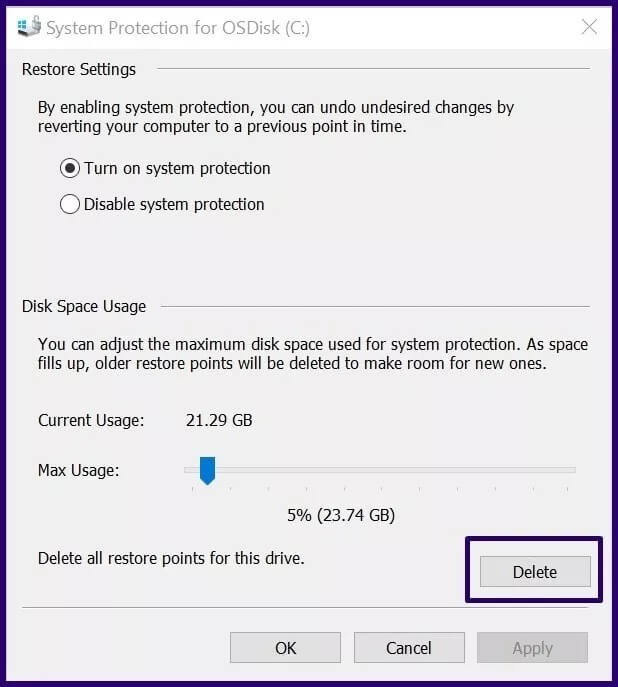
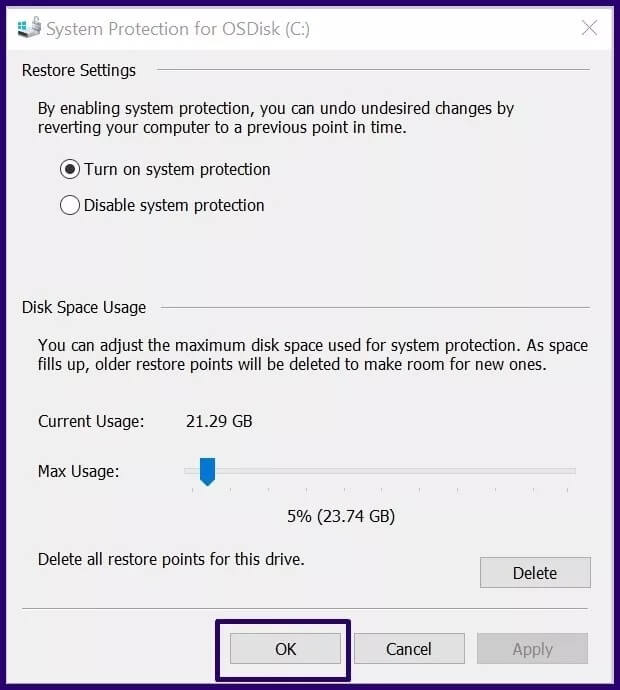
Примітка: Ви можете налаштувати обсяг місця, який ваші точки відновлення займають у вікні захисту системи, пересуваючи повзунок.
Видаліть старі резервні файли за допомогою WINDOWS CLEANUP TOOL
Windows також створює резервні копії системних і тимчасових файлів. Ці резервні файли займають місце на вашому диску. Ви можете позбутися цих файлів за допомогою засобу очищення Windows, виконавши такі дії:
Розділ 1: У рядку пошуку Windows введіть Очищення диска та виберіть Відкрити.
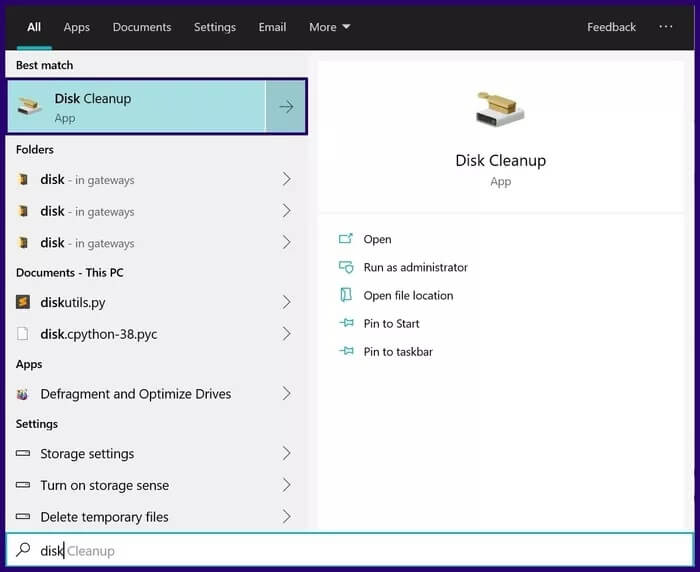
Розділ 2: Дозвольте Windows швидко сканувати файли, які потрібно видалити.
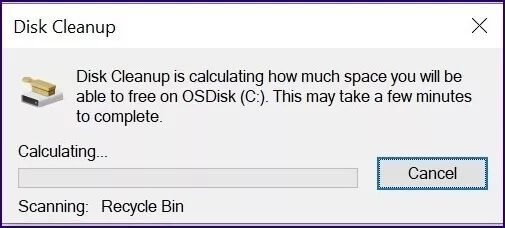
Крок 3: У вікні «Очищення диска» встановіть прапорець біля тимчасового файлу резервної копії та натисніть «Очистити системні файли», щоб розпочати процес очищення.
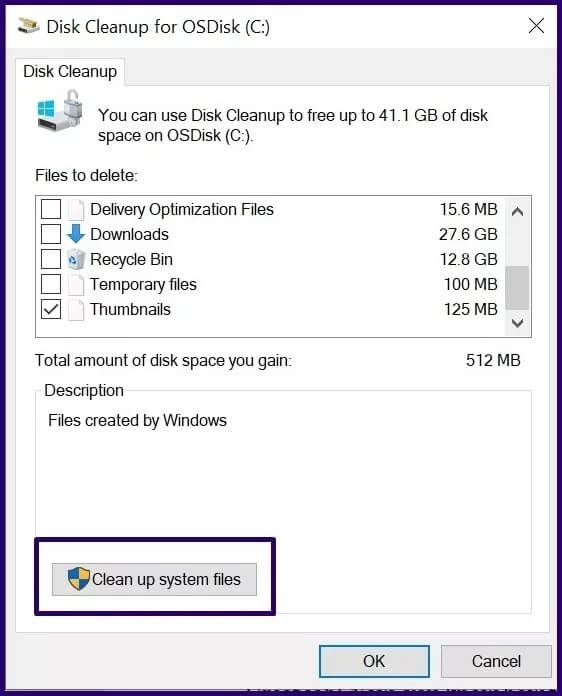
Правильне резервне копіювання файлів у Windows 10
Використовуючи будь-який із наведених вище методів, ви повинні видалити старі файли резервної копії Windows 10 на вашому ПК, таким чином звільнивши місце на вашому диску. Навчіться, щоб старі файли резервних копій постійно не займали місце на вашому комп’ютері Як правильно створювати резервні копії файлів у Windows 10.